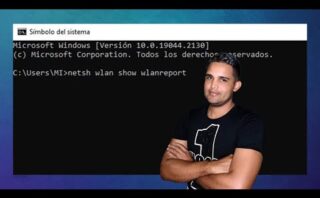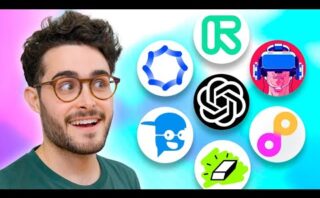Descubre cómo resolver de forma sencilla el molesto error «pygame video system not initialized» y continua disfrutando de tus desarrollos con Pygame. ¡Sigue leyendo para encontrar la solución!
Solución al error Pygame: sistema de vídeo no inicializado
El error «Pygame Error: video system not initialized» se produce cuando intentamos utilizar la funcionalidad de vídeo en Pygame sin haber inicializado previamente el sistema de vídeo.
Para solucionar este error en Pygame, es importante asegurarse de que se ha inicializado correctamente el sistema de vídeo antes de utilizar cualquier función relacionada con vídeo. Para ello, se puede seguir el siguiente procedimiento:
- Inicializar Pygame: Es necesario inicializar Pygame al comienzo del programa utilizando el siguiente código:
import pygame pygame.init() - Comprobar la inicialización del sistema de vídeo: Para verificar si el sistema de vídeo se ha inicializado correctamente, se puede utilizar la siguiente condición:
if not pygame.display.get_init(): pygame.display.init() - Ejemplo de código: A continuación, se muestra un ejemplo básico de inicialización de Pygame que evita el error de vídeo no inicializado:
import pygame # Inicializar Pygame pygame.init() # Crear una ventana screen = pygame.display.set_mode((800, 600)) # Bucle principal running = True while running: for event in pygame.event.get(): if event.type == pygame.QUIT: running = False
Es importante tener en cuenta que la inicialización del sistema de vídeo en Pygame es un paso fundamental para evitar errores relacionados con funciones de vídeo no inicializadas. Siguiendo estos pasos, se puede garantizar un correcto funcionamiento de las aplicaciones que utilizan Pygame con funciones de vídeo.
Solución al error: display Surface quit en Pygame
Una forma de evitar este error es verificar que la superficie de pantalla esté aún en uso antes de intentar acceder a ella. Esto se puede lograr mediante la función **get_active()** que devuelve si la superficie está activa o no. A continuación, se muestra un ejemplo de cómo se podría utilizar esta función para prevenir el error:
import pygame
screen = pygame.display.set_mode((800, 600))
running = True
while running:
for event in pygame.event.get():
if event.type == pygame.QUIT:
running = False
if pygame.display.get_active():
# Realizar operaciones en la pantalla aquí
else:
pygame.display.set_mode((800, 600)) # Reactivar la pantalla si no está activa
Es importante destacar que es fundamental gestionar correctamente los eventos y la creación/eliminación de la superficie de pantalla en Pygame para evitar este tipo de errores y garantizar un funcionamiento adecuado de la aplicación.
Solucionar el error de Pygame: No se ha establecido ningún modo de video
Cuando se presenta el error «No se ha establecido ningún modo de video» en Pygame, generalmente se debe a que no se ha configurado correctamente el modo de video al inicializar Pygame para la renderización de gráficos en la ventana. Para solucionar este error, se pueden llevar a cabo los siguientes pasos:
- **Comprobar la inicialización de Pygame:** Asegúrate de que estás inicializando Pygame de manera adecuada al principio de tu script. Por ejemplo:
import pygame
pygame.init()
- **Establecer el modo de video:** Es importante especificar el modo de video que deseas usar al crear la ventana. Puedes hacerlo utilizando la función
pygame.display.set_mode(). Aquí tienes un ejemplo básico:
import pygame
pygame.init()
ventana = pygame.display.set_mode((800, 600))
- **Manejo de excepciones:** En algunos casos, el error puede ser causado por una excepción no controlada en el código. Asegúrate de capturar y manejar adecuadamente las excepciones para evitar interrupciones inesperadas. Por ejemplo:
import pygame
import sys
try:
pygame.init()
ventana = pygame.display.set_mode((800, 600))
except pygame.error as error:
print("Error al inicializar Pygame:", error)
sys.exit()
Al seguir estos pasos y asegurarte de que el modo de video esté configurado correctamente al trabajar con Pygame, podrás evitar el mensaje de error «No se ha establecido ningún modo de video» y disfrutar de una experiencia de desarrollo de juegos más fluida.
Por favor, asegúrate de inicializar el sistema de video de Pygame antes de utilizar cualquier función relacionada con gráficos. Esto se puede lograr mediante pygame.init() al comienzo de tu código. ¡Espero que esta solución te sea de ayuda!